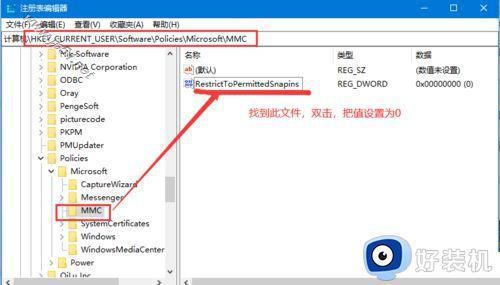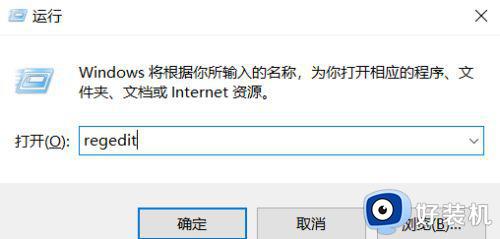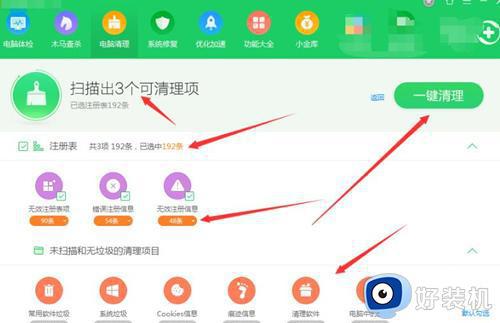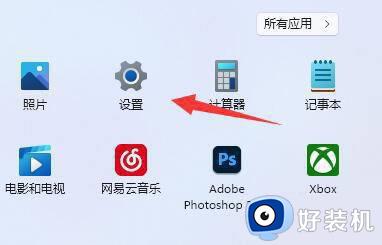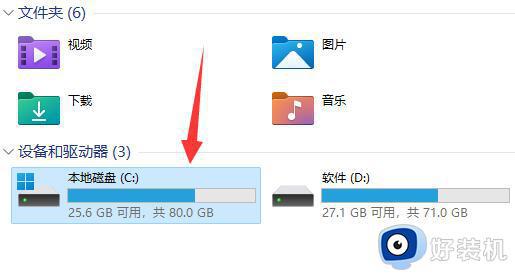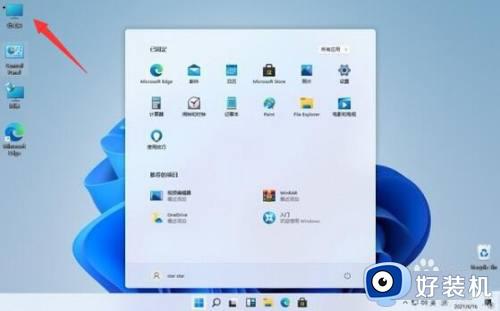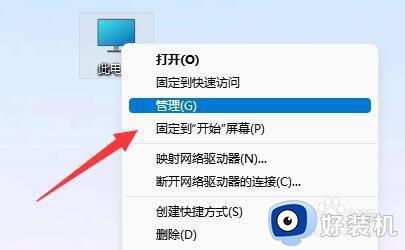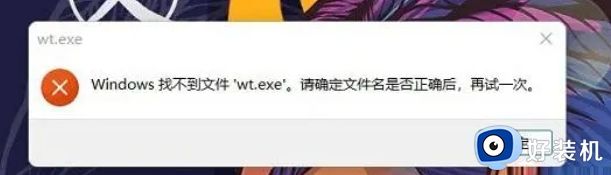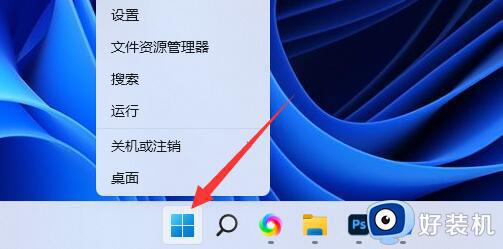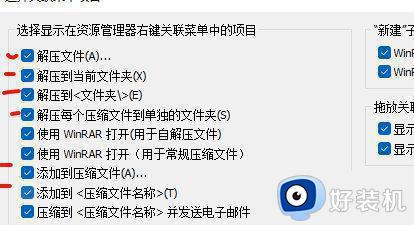win11找不到gpedit.msc文件怎么办 win11运行gpedit.msc找不到文件怎么解决
随着win11正式版系统的推出,许多用户都纷纷用上了这款最新版系统。在使用过程中有用户遇到无法找到gpedit.msc文件的问题,导致无法对系统进行高级配置和管理。win11找不到gpedit.msc文件怎么办呢?出现这个问题可以通过一些方法来解决这个问题。在本文中,我们将介绍win11运行gpedit.msc找不到文件怎么解决的方法。
win11gpedit.msc找不到文件解决方法:
方法一:
1、首先右键“此电脑”,打开“属性”。
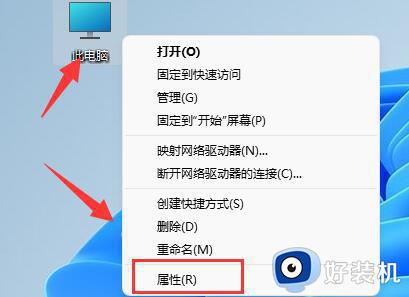
2、在Windows规格下确认你的系统版本“不是家庭版”。
3、因为家庭版的win11系统默认不具备组策略功能,无法打开。家庭版本地组策略编辑器怎么打开
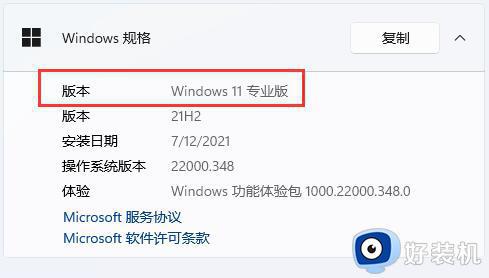
方法二:
1、如果确认电脑不是家庭版,那么可以进入此电脑,打开“c盘”。
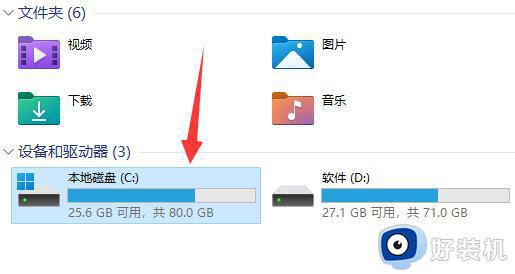
2、进入“Windows”下的“system32”文件夹。
3、找到“gpedit.msc”文件,双击打开它即可解决。
4、如果我们在system32文件夹下找不到gpedit.msc,那么只要在网上下载一个并放入该文件夹就可以了。
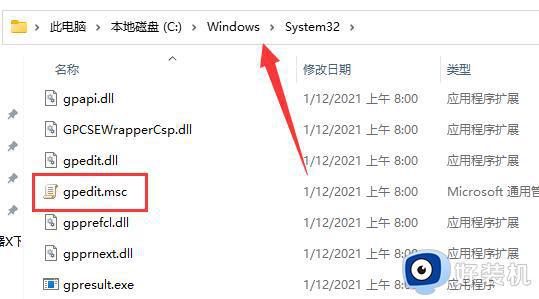
以上是解决win11找不到gpedit.msc文件问题的全部内容,如果你遇到这个问题,可以尝试按照以上方法解决,希望对大家有所帮助。